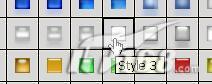Photoshop教程 普通照片制作可爱大头贴(3) | ||||||||||||||||||
|---|---|---|---|---|---|---|---|---|---|---|---|---|---|---|---|---|---|---|
| http://www.sina.com.cn 2006年09月07日 09:24 IT168.com | ||||||||||||||||||
|
9、双击该图层弹出“图层样式”对话框,选择投影,设置不透明度为100%,角度为90,距离为2,大小为1,单击好,画面效果如图09所示。
| ||||||||||||||||||
| 新浪首页 > 科技时代 > 学园 > 正文 |
|
|
|
| ||||||||||||||||||||||||||||||||||||||||||||||||||||||||||||||||||||
|
科技时代意见反馈留言板 电话:010-82628888-5595 欢迎批评指正 新浪简介 | About Sina | 广告服务 | 联系我们 | 招聘信息 | 网站律师 | SINA English | 会员注册 | 产品答疑 Copyright © 1996 - 2006 SINA Inc. All Rights Reserved 新浪公司 版权所有 |